تعتبر حزمة مايكروسوفت أوفيس المقدم من شركة مايكروسوفت من أهم البرامج الإنتاجية والتي تمتلك مئات الملايين من المستخدمين، ولكن المشكلة تكمل في أنها مدفوعة وغير مجانية لهذا يلجئ الكثير من الناس للبحث عن الطرق التي تمكنك من استعمال الحزمة بالمجان، في هذه المقالة سنعرفكم على ثلاثة طرق ممكنة لاستخدام حزمة مايكروسوفت أوفيس بالمجان.
- الطريقة الأولى: استعمال الفترة التجريبية من Microsoft 365
تتجلى هذه الطريقة في استخدام برامج office 365 مجانا لمدة شهر، والتي تتضمن استخدام word و power point و excel وبرامج أوفيس الأخرى.
يحتاج استعمال الحزمة بالمجان في المدة التجريبية لبطاقة ائتمان وذلك لضمان استعمال الحزمة بعد اكتمال المرحلة التجريبية وخصم رسوم الاشتراك بعد انتهائها.
كل ما تحتاجه لتشترك في المرحلة التجريبية هو :
- الذهاب لصفحة " try Microsoft 365 for free " والضغط على زر "Try 1 month free" وستبدأ في عملية التسجيل عن طريق حساب مايكروسوفت الخاص بك، أو يمكنك إنشاء حساب جديد.
بعدها يجب عليك إنهاء 3 مراحل لبدأ الاستخدام :
المرحلة الأولى: وهي " select way to pay " والتي يجب عليك القيام فيها بإدخال بيانات الدفع.
المرحلة الثانية: وهي " review and confirm " والتي يطلب فيها القيام فيها بمراجعة البيانات التي أدخلتها وتأكيد عملية الاشتراك في المرحلة التجريبية.
المرحلة الثالثة: وهي " Get Microsoft 365 " حيث يتم الاشتراك في الخدمة وكذلك توفر لك روابط لتحميل برامج مايكروسوفت أوفيس على جهازك.
- الطريقة الثانية: خدمة مايكروسوفت أوفيس الخاصة بالويب
حيث أن شركة مايكروسوفت تقدم مجموعة تطبيقات ويب مجانية خاصة برامج مايكروسوفت أوفيس، ويمكنك معرفة المزيد حول هذه الخدمة عبر زيارة موقع office.com، لكن يجب أن تضع باعتبارك أن تطبيقات مايكروسوفت أوفيس الخاصة بالويب لا تتميز بالوصول إلى جميع الوظائف مثل البرامج الأصلية، ولكن لا يمكننا إنكار أنها مريحة خاصة أنه لا يجب علينا تنزيلها على الجهاز وأنها تستخدم مجانًا.
كما أنه من ناحية تجربة الاستخدام لا يوجد فرق كبير بين خدمة الويب والبرامج الأصلية حيث أنهما يمتلكان نفس واجهة العمل تقريبا ونفس خيارات التحرير، وقد تجد افتقاد بعض المزايا ولكن عموما ستتمكن من إكمال جميع المهام.بعد الذهاب إلى الموقع يجب عليك القيام بتسجيل الدخول وبعد إتمام هذه العملية ستتمكن من استخدام جميع البرامج التي تريدها، بعد اختيار البرنامج الذي تريد العمل عليه ستحفظ جميع الملفات على OneDrive والذي يسمح لك بتخزين مساحة 5 جيجا ويمكنك الوصول إلى تلك الملفات من أي جهاز عبر العالم.
ملاحظة: خيار الحفظ التلقائي غير موجود على برامج الويب كما يوجد على البرامج الأصلية، لذلك يجب عليك القيام بالحفظ يدويا من وقت لآخر لتجنب ضياع تلك ما كتبته.
- الطريقة الثالثة: استخدام تطبيقات مايكروسوفت أوفيس الخاصة بالهاتف.
لا يمكنك مقارنة برامج أوفيس الأصلية وتطبيقات الهاتف ولكن عموما ستمكنك هذه التطبيقات من إكمال جميع المهام اليومية، ويجب مراعاة أن تطبيقات مايكروسوفت أوفيس المقدمة لهواتف أندرويد و iOS المدفوعة على الهاتف ستمكنك من hستخدام مجموعة من المميزات الحصرية.
يمكنك استخدام أوفيس عبر تنزيل التطبيق بشكل مجاني هذا الرابط ، ويجب عليك منح الإذن للتطبيق للوصول إلى مساحة تخزين الهاتف وذلك لتتمكن من حفظ الملفات والمستندات على جهازك، وكذلك سيطلب منك إكمال عملية تسجيل الدخول عبر حساب مايكروسوفت خاصتك وذلك للوصول إلى خدمات OneDrive، يمكنك أن تتخطى هذه العملية ولكن يجب أن تعرف أنك ستخسر إمكانية استخدام الـ 5 جيجا المجانية التي يقدمها لك OneDrive.
جدير بالذكر يمكنك استعمال التطبيقات على الحاسوب عبر استعمال محاكي أندرويد على الحاسوب: يمكنك الآن الإستمتاع بمختلف ألعاب وتطبيقات الهاتف على الحاسوب .. هذا هو محاكي أندرويد الجديد قادم بميزات رهيبة
أخيرًا، كانت هذه من أسهل وأفضل الطرق لاستخدام برامج مايكروسوفت أوفيس بشكل مجاني تماما، مع أن هذه الطرق لا تمكنك من استخدام جميع الخصائص والمميزات الخاصة بالبرامج المدفوعة لكنها ستمكنك من توفير قدر كبير من المال وكذلك تنفيذ جميع المهام اليومية.
-----------
الموضوع من طرف: عزيز




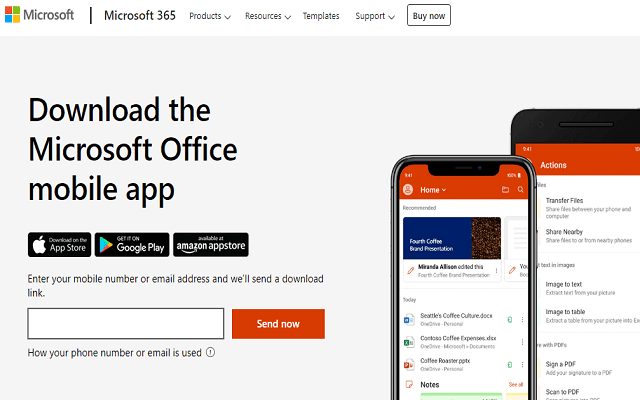











ليست هناك تعليقات:
إرسال تعليق